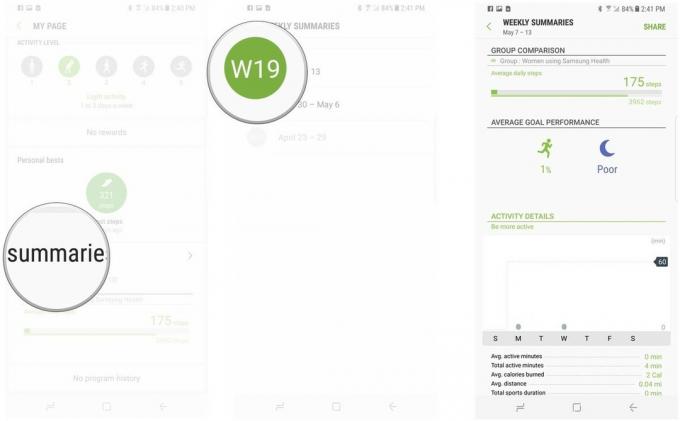Samsung Health tarjoaa sinulle kaiken, mitä tarvitset aloittaaksesi oikealla tiellä parempaan ja terveellisempään versioon itsestäsi. Tieto kuinka hallita kaikkea mitä tämä sovellus tarjoaa on ehdottoman tärkeää. Vaikka liikkuvia kappaleita on paljon, on helppo pysyä hallinnassa.
Pysy hallinnassa Samsung Healthin kanssa
Kuten olet ehkä arvannut jo nyt, Samsung Health -kokemustasi voidaan hallita monin tavoin. Kun olet aloittanut kuntoilurutiinisi käyttämällä Samsung Health -ohjelmaa näiden upeiden uusien tapojen rakentamiseen, saatat haluta säätää asioita sopivammaksi kuntotavoitteidesi kanssa.
Tähän voi sisältyä mitä tahansa harjoitusohjelman pudottamisesta, kun huomaat, että se ei sovi sinulle parhaiten, päivittäisten tavoitteidesi mukauttamiseen. Vaikka Samsung Health asettaa automaattisesti tietyt tavoitteet sinulle, ne ovat täysin säädettävissä, jotta voit heijastaa henkilökohtaisia tavoitteitasi.
Verizon tarjoaa Pixel 4a: n vain 10 dollaria kuukaudessa uusille rajoittamattomille linjoille
Terveytesi hallitseminen on henkilökohtainen matka, eikä oikeastaan jotain, jossa kukaan muu voi auttaa sinua, ellet ole sitoutunut. Tämän sovelluksen käyttäminen voi auttaa pitämään sinut motivoituneena ja seuraamaan harjoittelun kaikkia yksityiskohtia, mutta sinun on tietysti tiedettävä, miten niihin pääsee.
Kuinka pudottaa ohjelma
- Avata Samsung Health.
-
Näpäytä Hallinnoi kohteita plus-kuvakkeella.
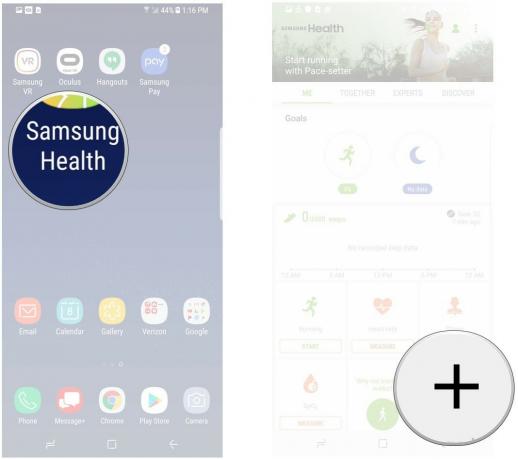
- Napauta tällä hetkellä seuraamasi ohjelma.
-
Napauta pudota-ohjelma.

Kuinka asettaa päivittäinen askel tavoite
- Avata Samsung Health.
-
Napauta askellaskuri.

- Napauta ylivuotokuvake joka näyttää kolmelta pystysuoralta pisteeltä oikeassa yläkulmassa.
- Napauta Aseta tavoite.
-
Vedä liukusäädin kohtaan aseta uusi päivittäinen askelmäärän tavoite.

Kuinka vaihtaa laitteen välillä seuraamaan vaiheitasi
- Avata Samsung Health.
Napauta askellaskuri.

Napauta ruutu askelmittarin alla.
-
Napauta vaiheiden määrän lähde jota haluat käyttää.

Kuinka perua tavoite
- Avata Samsung Health.
- Napauta a päämäärä.
-
Napauta ylivuotokuvake oikeassa yläkulmassa, joka näyttää kolmelta pystysuoralta pisteeltä.
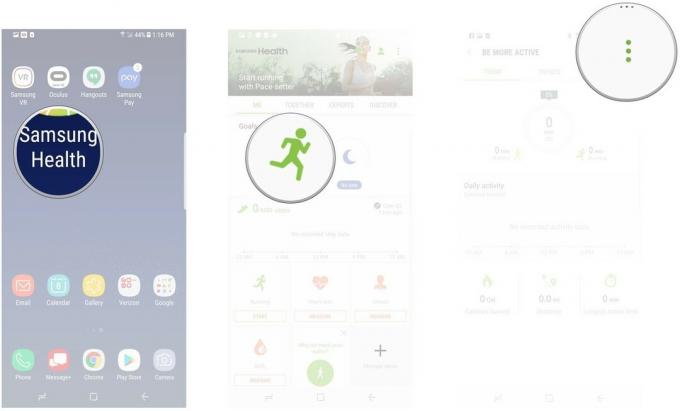
- Napauta tarkastele tavoitteen yksityiskohtia.
- Napauta peruuta tavoite näytön oikeassa alakulmassa.
-
Napauta peruuta tavoite.

Seurattujen tietojen vieminen
- Avata Samsung Health.
- Napauta seuratut tiedot haluat viedä.
-
Napauta ylivuotokuvake joka näyttää kolmelta pystysuoralta pisteeltä oikeassa yläkulmassa.
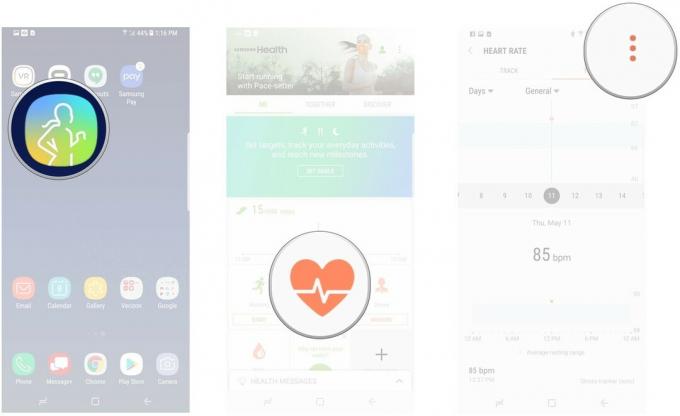
- Napauta viedä tietoja.
- Napauta ajanjakso ja tiedostotyyppi haluat viedä.
-
Napauta viedä.

Kuinka tarkastella viikoittaista yhteenvetoa toiminnasta
- Avata Samsung Health.
-
Napauta profiilikuvake näytön oikeassa yläkulmassa.
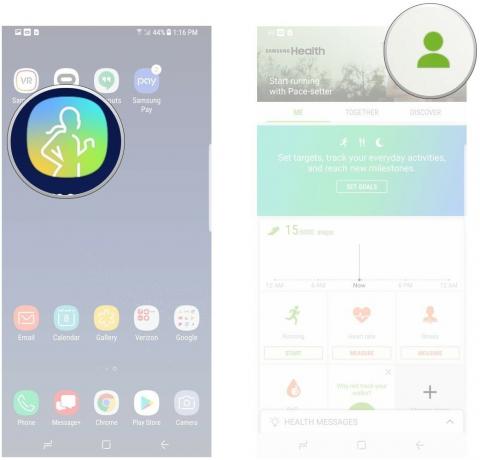
- Napauta viikoittaiset yhteenvedot näytön alareunassa.
-
Napauta viikoittainen yhteenveto haluat tarkastella.